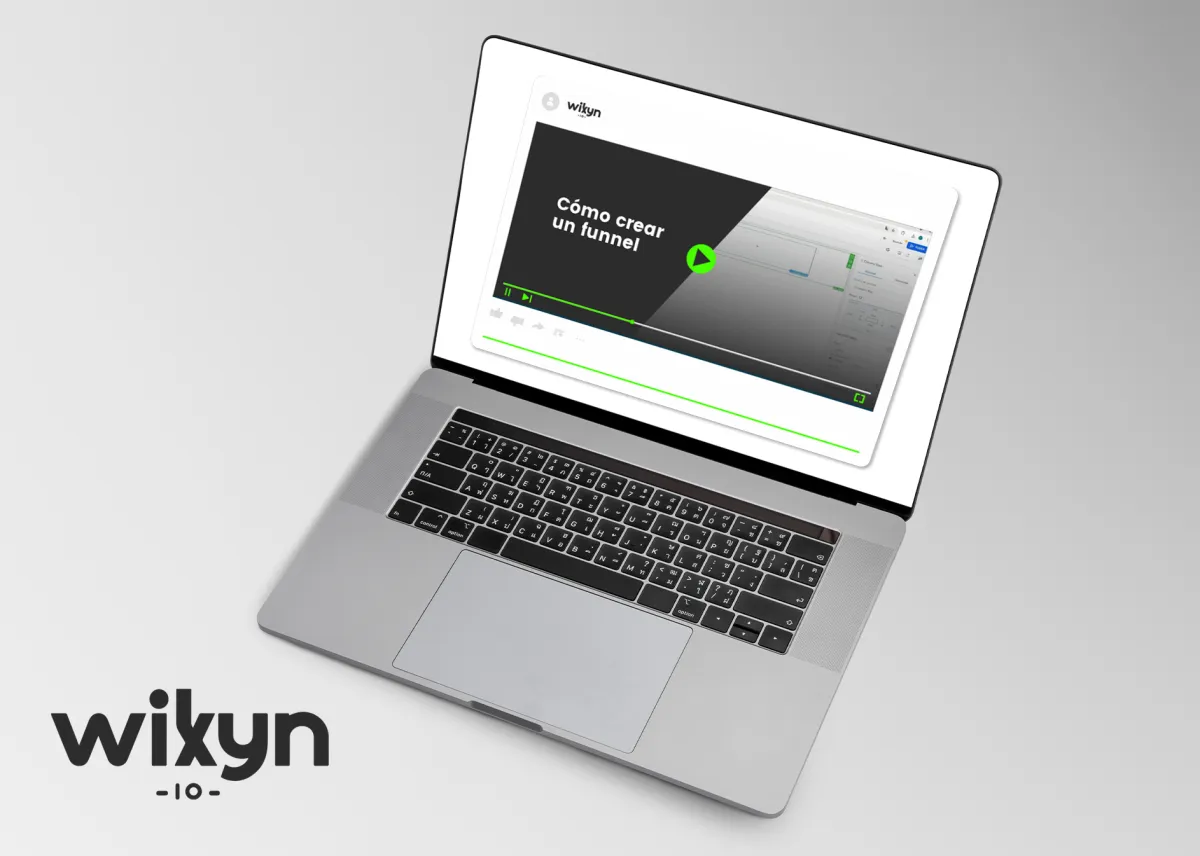
Cómo crear un funnel
En el video de hoy veremos
Diseño de un funnel paso a paso
Paso a paso
Cómo crear un funnel
Una vez dentro de la plataforma, encontrarás el menú principal de Wixyn, donde cada sección desplegará diferentes herramientas. Hoy nos localizaremos en la sección Sitios, donde debes seleccionar Funnels y luego Nuevo Embudo.
Wixyn ofrece una variedad de temas para personalizar tus embudos. Puedes seleccionar desde plantillas para elegir un diseño preestablecido o desde blanco para crear uno personalizado desde cero. Seleccionando la opción Desde Plantillas, encontrarás una gran variedad de diseños listos para utilizar. Un pequeño consejo es utilizar los menús desplegables a la izquierda que te permiten filtrar las plantillas por categorías, lo cual te permitirá encontrar con mayor rapidez el diseño que mejor se adapte a las necesidades de tu negocio. Una vez seleccionada la plantilla de tu preferencia, simplemente haz clic en Continuar.
Utilizaremos la opción desde blanco, aquí le daremos un nombre a nuestro embudo, y, una vez creado tu primer embudo, seleccionarás Agregar nuevo paso. Aquí tendrás que añadirle un nombre a la página.
Un embudo se compone de tres divisiones principales: secciones, filas y elementos. Las secciones son los contenedores de la información. Las filas dividen la sección en columnas y los elementos son los bloques de contenido (como titulares). Para añadir una sección, simplemente arrástralo al lienzo.
Las secciones siempre estarán resaltadas en verde, las filas siempre serán azules, las columnas siempre serán moradas y los elementos siempre se visualizarán en color naranja. Ya sean textos, subtítulos, imágenes o cualquiera de las muchas opciones de elementos que Wixyn ofrece.
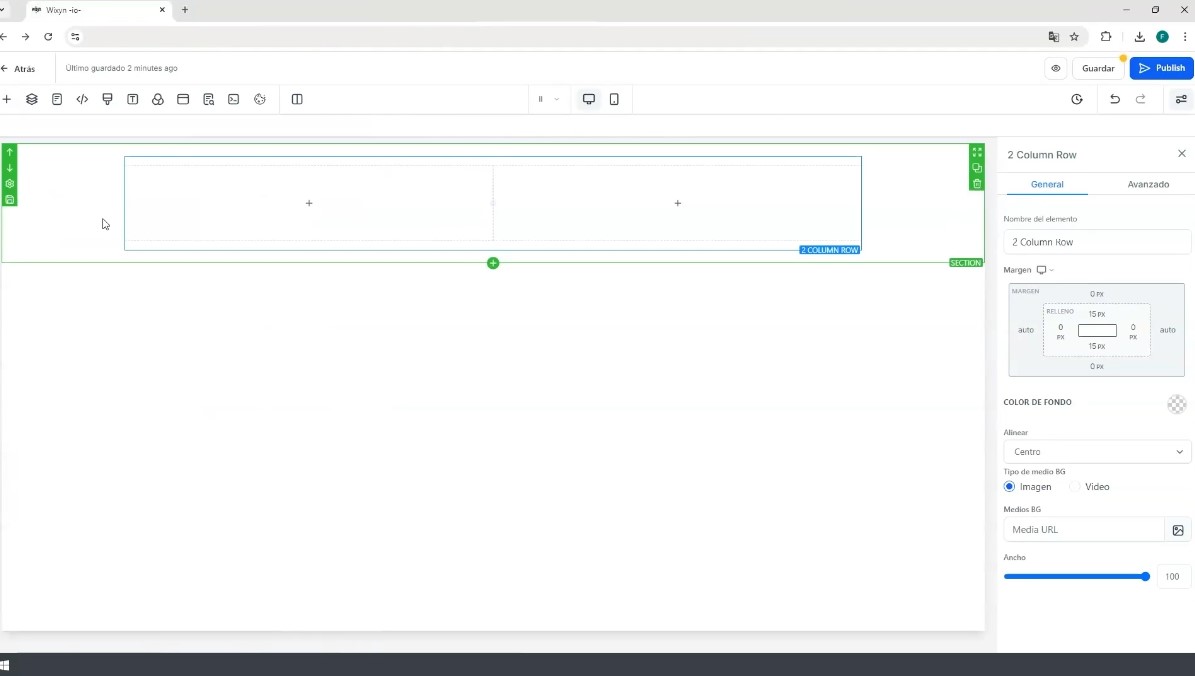
En la pestaña Tipografía del menú izquierdo puedes definir una fuente titular y una fuente de contenido, así como el color predeterminado para los textos y enlaces desde el menú posicionado en el lado derecho. Podemos personalizar individualmente cada texto en su opacidad, espaciado de letras, alineación, tamaño, peso, y color. Seleccionando Tipo de tipografía podremos elegir entre fuente de titular, fuente de contenido o fuente personalizada. Esta última la podremos seleccionar en Familia tipográfica.
Las imágenes se añaden a través de opciones de imagen donde puedes seleccionarlas desde tu ordenador o generarlas con inteligencia artificial.
Podremos modificar la alineación y los márgenes de todos los elementos. Dentro de los márgenes tenemos la posibilidad de modificar tanto márgenes internos como externos. Los elementos interactivos, como los botones, poseen una amplia lista de distintas posibilidades de acción. Además, podremos personalizar el texto del botón y pequeñas animaciones de entrada o al pasar el cursor. En opciones avanzadas podremos definir otras características como el ancho del botón, el radio de borde, sombras, entre otros.
Podremos visualizar en cualquier momento nuestros diseños seleccionando la vista previa. Cada embudo que realicemos tendrá su versión para móvil creada automáticamente a la par del diseño web. No obstante, todas las secciones, filas y elementos pueden modificarse en cuanto a su visibilidad. Así que puedes decidir manualmente qué secciones serán visibles solo en web, solo en móvil o en ambas.
Poniendo en práctica estas herramientas, ya estarás listo para personalizar tus propios funnels; cuando el diseño sea de tu agrado, podrás guardarlo simplemente seleccionando Guardar.

